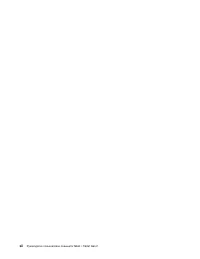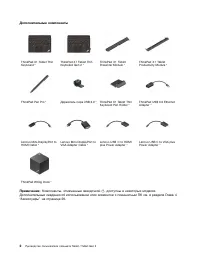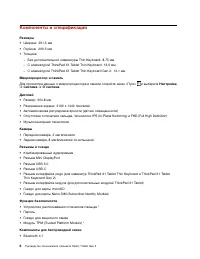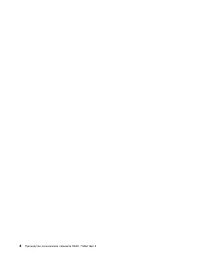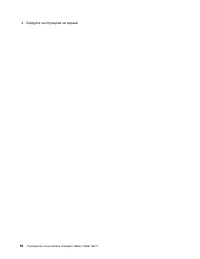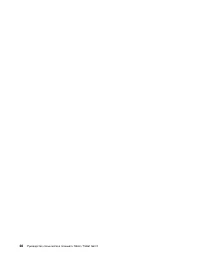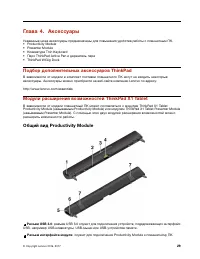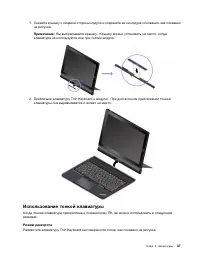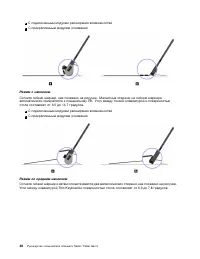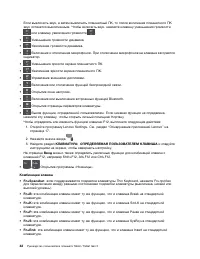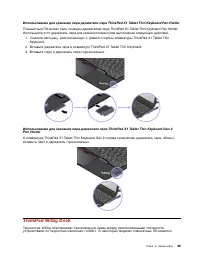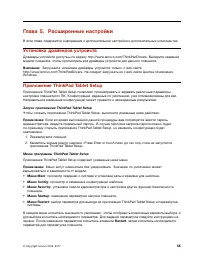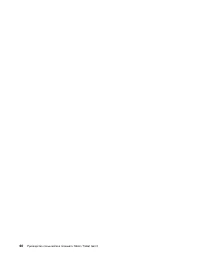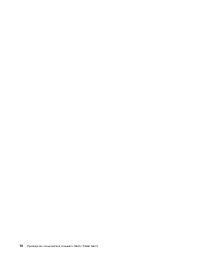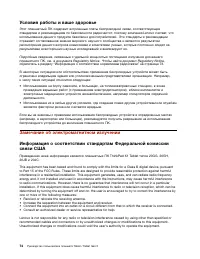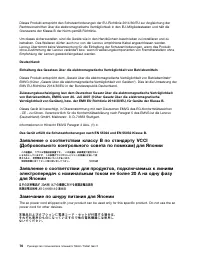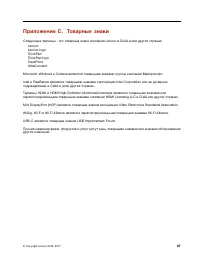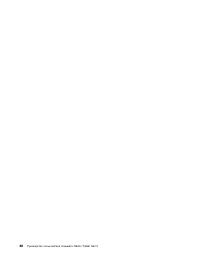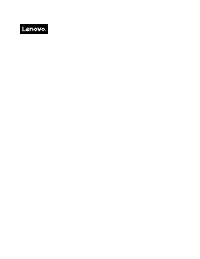Lenovo ThinkPad X1 Tablet - Bedienungsanleitung - Seite 21

Tablet Lenovo ThinkPad X1 Tablet – Bedienungsanleitung, kostenlos online im PDF-Format lesen. Wir hoffen, dass dies Ihnen hilft, etwaige Fragen zu klären. Wenn Sie noch Fragen haben, kontaktieren Sie uns bitte über das Kontaktformular.
После двух последовательных неудачных попыток загрузки среда восстановления Windows
запускается автоматически. После этого можно выбрать параметры восстановления и
переустановки, следуя инструкциям на экране.
Примечание:
Убедитесь, что планшет подключен к сети переменного тока в ходе всей процедуры
восстановления.
Создание и использование USB-накопителя восстановления
В качестве резервной копии приложений восстановления Windows можно создать USB-накопитель
восстановления. Имея такой накопитель, можно определять причины неполадок и устранять их, даже
если предустановленные приложения восстановления Windows повреждены.
Создание USB-накопителя восстановления
USB-накопитель, используемый для создания накопителя восстановления, должен иметь емкость
не менее 16 ГБ. Фактически требуемая емкость USB-накопителя зависит от размера образа
восстановления.
Внимание:
Все данные, хранящиеся в USB-накопителе, в процессе создания будут удалены. Во
избежание потери данных создайте резервную копию всех данных, которые необходимо сохранить.
Чтобы создать USB-накопитель восстановления, выполните указанные ниже действия:
1. Убедитесь, что планшет подключен к сети переменного тока.
2. Подключите подходящий USB-накопитель (емкостью не менее 16 ГБ).
3. Введите
восстановление
в поле поиска на панели задач. Затем коснитесь элемента
Создание
диска восстановления
.
4. Коснитесь элемента
Да
в окне контроля учетных записей пользователей, чтобы разрешить
запуск приложения создания носителя восстановления.
5. Следуйте инструкциям в окне «Диск восстановления» для создания USB-накопителя
восстановления.
Использование USB-накопителя восстановления
Если запустить планшетный ПК не удается, обратитесь к разделу “Часто задаваемые вопросы”
на странице 61. Если планшетный ПК по-прежнему не запускается, используйте USB-накопитель
восстановления, чтобы восстановить нормальную работу планшетного ПК.
Чтобы использовать USB-накопитель восстановления, выполните указанные ниже действия:
1. Убедитесь, что планшет подключен к сети переменного тока.
2. Подключите USB-накопитель восстановления к планшетному ПК.
3. Откройте приложение ThinkPad Tablet Setup. См. раздел “Приложение ThinkPad Tablet Setup”
4. Коснитесь элемента
Startup
. Во вложенном меню
Boot
перетащите диск восстановления на
первое место, чтобы выбрать его в качестве загрузочного устройства.
5. Сохраните изменения конфигурации и перезапустите планшет.
6. Выберите решение восстановления, подходящее в вашей ситуации. Следуйте инструкциям на
экране для выполнения процедуры восстановления.
USB-ключ Lenovo восстановления заводских настроек
USB-ключ Lenovo восстановления заводских настроек позволяет восстановить заводское состояние
планшетного ПК.
66
Руководство пользователя планшета Tablet / Tablet Gen 2
„Anleitung wird geladen“ bedeutet, dass Sie warten müssen, bis die Datei vollständig geladen ist und Sie sie online lesen können. Einige Anleitungen sind sehr groß, und die Zeit, bis sie angezeigt wird, hängt von Ihrer Internetgeschwindigkeit ab.
Weitere Modelle Tablets Lenovo
-
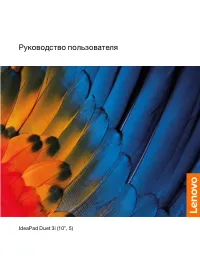 Lenovo Duet 3
Lenovo Duet 3
-
 Lenovo IdeaPad Duet 3 10IGL5-LTE (82HK000VRU)
Lenovo IdeaPad Duet 3 10IGL5-LTE (82HK000VRU)
-
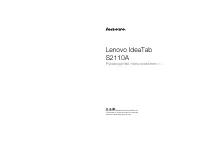 Lenovo IdeaTab S2110A
Lenovo IdeaTab S2110A
-
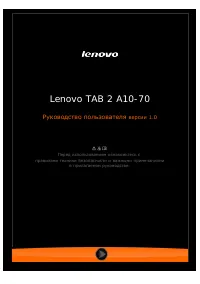 Lenovo Tab 2 A10-70
Lenovo Tab 2 A10-70
-
 Lenovo Tab 2 A10-70 10 16Gb LTE Blue
Lenovo Tab 2 A10-70 10 16Gb LTE Blue
-
 Lenovo Tab 2 A10-70 10 16Gb LTE White
Lenovo Tab 2 A10-70 10 16Gb LTE White
-
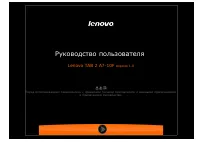 Lenovo Tab 2 A7-10
Lenovo Tab 2 A7-10
-
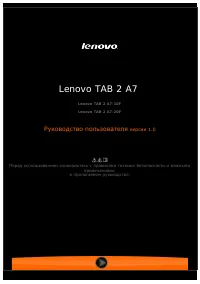 Lenovo TAB 2 A7-10F
Lenovo TAB 2 A7-10F
-
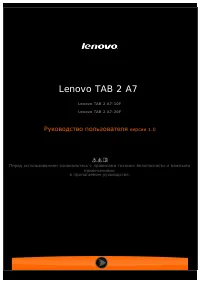 Lenovo TAB 2 A7-20F
Lenovo TAB 2 A7-20F
-
 Lenovo Tablet 10
Lenovo Tablet 10